2017 CITROEN DS4 USB
[x] Cancel search: USBPage 429 of 468

8 DS Connect Nav
Ces commandes peuvent être effectuées à partir de n'importe quelle page-écran après avoir appuyé sur le bouton de "Commandes vocales" ou "Téléphone" situé sur le volant, à condition qu'il n'y ait aucun appel téléphonique en cours.
Commandes vocales Messages d'aide
Écouter radio <...> Vous pouvez sélectionner une station radio en disant "régler sur" suivi du nom ou de la fréquence de la station que vous voulez écouter. Vous pouvez par exemple dire "régler sur radio France Musique" ou "régler sur 98.5 FM". Pour écouter une station mémorisée, dites "régler sur la mémoire", par exemple "régler sur la mémoire cinq".
Qu'est- ce qu'on écoute Pour afficher le détail du "morceau", "artiste" et "album" en cours, vous pouvez dire Qu'est-ce qu'on écoute .
Jouer morceau <...> Utilisez la commande "jouer" ou "écouter" pour sélectionner la musique que vous souhaitez écouter. Vous pouvez sélectionner par "morceau", "album" ou "artiste". Dites simplement "jouer artiste Alizée", "jouer morceau L'Été Indien" ou "jouer album Discovery".
Jouer ar tiste <…>
Jouer album <...>
Les commandes vocales medias sont disponibles uniquement en connexion USB.
Commandes vocales "Radio Media"
Page 435 of 468

14 DS Connect Nav
TMC (Trafic Message
Channel)
Les messages TMC (Trafic Message Channel) sont liés à une norme européenne qui permet de diffuser des informations de circulation via le système RDS de la radio FM pour transmettre des informations routières en temps réel. Les informations TMC sont ensuite affichées sur une carte de Navigation-GPS et prises en compte instantanément lors du guidage afin d'éviter les accidents, embouteillages et fermetures de voies.
L'affichage des zones de danger est conditionné par la législation en vigueur et à la souscription du ser vice.
Navigation connectée
Selon version.
Suivant le niveau d'équipement du véhicule.
Connexion réseau apportée par le véhicule
OU
Connexion réseau apportée par l'utilisateur
Connexion navigation
connectée
Par sécurité et parce qu'elle nécessite une attention soutenue de la part du conducteur, l'utilisation du smartphone est interdite en conduisant. Les manipulations doivent être réalisées véhicule à l'arrêt .
Pour accéder à la navigation connectée, vous pouvez utiliser la connexion apportée par le véhicule via les services "Appel d'urgence ou d'assistance" ou utiliser votre smartphone en tant que modem. Activer et paramétrer le par tage de connexion du smartphone.
Connexion réseau apportée par le véhicule
Le système est relié automatiquement au modem intégré aux ser vices "Appel d'urgence ou d'assistance" et ne nécessite pas de connexion apportée par l'utilisateur via son smartphone.
Connexion réseau apportée par l'utilisateur
Brancher le câble USB . Le smartphone est en mode charge
lorsqu'il est relié par le câble USB .
Connexion USB
Page 436 of 468

15 DS Connect Nav
Activer la fonction Bluetooth du téléphone et s'assurer qu'il est détectable (voir rubrique " Applications ").
Sélectionner un réseau Wi-Fi trouvé par le système et se connecter (voir rubrique " Applications ").
Restriction d'utilisation : - En CarPlay ® , le partage de connexion se limite au mode de connexion Wi-Fi . - En MirrorLink TM , le partage de connexion se limite au mode de connexion USB . La qualité des ser vices dépend de la qualité du réseau.
Connexion Bluetooth
Connexion Wi-Fi
A l'apparition de " TOMTOM TR AFFIC ", les ser vices sont disponibles.
Les services proposés en navigation connectée sont les suivants. Un pack Ser vices connectés : - Météo , - Stations ser vices , - Parking , - Trafic , - POI recherche locale. Un pack Zone de danger (en option).
Les principes et les normes sont constamment en évolution ; pour que le processus de communication entre le smartphone et le système fonctionne correctement, nous vous conseillons de mettre à jour le système d'exploitation du smar tphone ainsi que la date et l'heure du smar tphone et du système.
Paramétrage spécifique à la
navigation connectée
Par l'intermédiaire du menu " Réglages " vous pouvez créer un profil relatif à une personne seule ou à un groupe de personnes ayant des points communs, avec la possibilité de paramétrer une multitude de réglages (mémoires radio, réglages audio, historique de navigation, favoris de contacts, ...), la prise en compte des réglages se fait automatiquement.
ou
Appuyer sur Navigation pour afficher la page primaire.
Appuyer sur la touche " MENU " pour accéder à la page secondaire.
Sélectionner " Réglages ".
Sélectionner " Car te ".
Page 439 of 468
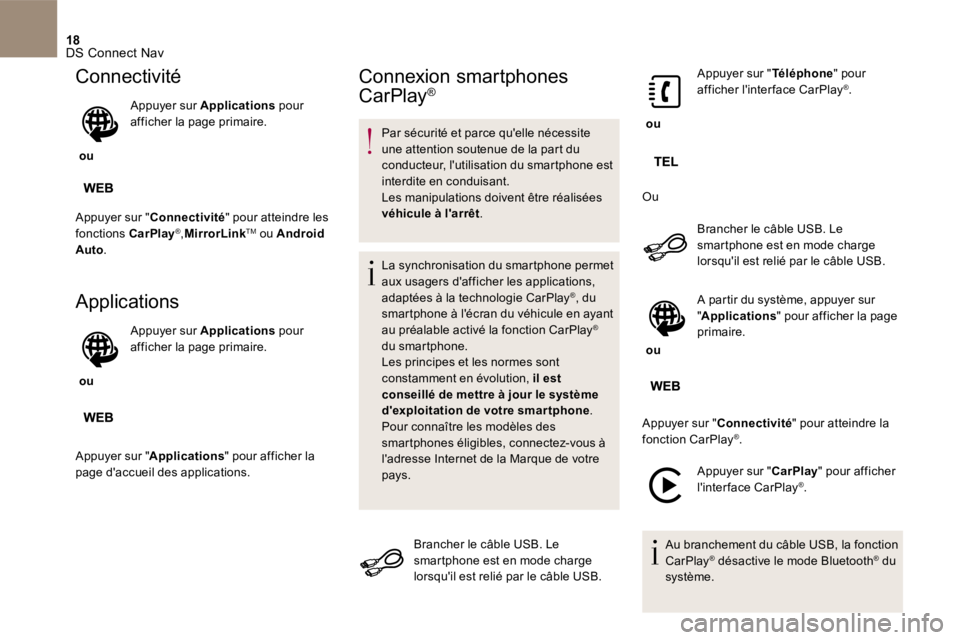
18 DS Connect Nav
Connectivité
ou
Appuyer sur Applications pour afficher la page primaire.
Appuyer sur " Connectivité " pour atteindre les
fonctions CarPlay ® , MirrorLink TM ou Android Auto .
Applications
ou
Appuyer sur Applications pour afficher la page primaire.
Appuyer sur " Applications " pour afficher la page d'accueil des applications.
Connexion smartphones
CarPlay ®
Par sécurité et parce qu'elle nécessite une attention soutenue de la part du conducteur, l'utilisation du smartphone est interdite en conduisant. Les manipulations doivent être réalisées véhicule à l'arrêt .
La synchronisation du smartphone permet aux usagers d'afficher les applications, adaptées à la technologie CarPlay ® , du smartphone à l'écran du véhicule en ayant au préalable activé la fonction CarPlay ®
du smartphone. Les principes et les normes sont constamment en évolution, il est conseillé de mettre à jour le système d'exploitation de votre smartphone . Pour connaître les modèles des
smartphones éligibles, connectez-vous à l'adresse Internet de la Marque de votre pays.
Brancher le câble USB . Le smartphone est en mode charge lorsqu'il est relié par le câble USB .
ou
Appuyer sur " Téléphone " pour afficher l'interface CarPlay ® .
Ou
Brancher le câble USB . Le smartphone est en mode charge lorsqu'il est relié par le câble USB .
ou
A partir du système, appuyer sur " Applications " pour afficher la page primaire.
Appuyer sur " Connectivité " pour atteindre la
fonction CarPlay ® .
Appuyer sur " CarPlay " pour afficher l'interface CarPlay ® .
Au branchement du câble USB , la fonction CarPlay ® désactive le mode Bluetooth ® désactive le mode Bluetooth ®® du ® du ®
système.
Page 440 of 468

19 DS Connect Nav
Connexion smartphones
MirrorLink TM MirrorLink TM MirrorLink
Par sécurité et parce qu'elle nécessite une attention soutenue de la part du conducteur, l'utilisation du smartphone est interdite en conduisant. Les manipulations doivent être réalisées véhicule à l'arrêt .
La synchronisation du smartphone permet aux usagers d'afficher les applications, adaptées à la technologie MirrorLink TM , du smartphone à l'écran du véhicule. Les principes et les normes sont constamment en évolution, pour que le processus de communication entre le smartphone et le système fonctionne, il faut dans tous les cas que le smartphone soit déverrouillé ; mettre à jour le système d'exploitation du smartphone ainsi que la date et l'heure du smar tphone et du système. Pour connaître les modèles des smartphones éligibles, connectez-vous à l'adresse Internet de la Marque de votre pays.
Par sécurité, des applications ne sont consultables que véhicule à l'arrêt ; dès la reprise du roulage, leurs affichages s'interrompent.
La fonction " MirrorLink TM " nécessite un smartphone et des applications compatibles.
Lors du branchement du smartphone au système, il est préconisé de lancer le Bluetooth ® du ® du ®
smartphone.
Brancher le câble USB . Le smartphone est en mode charge lorsqu'il est relié par le câble USB .
ou
A partir du système, appuyer sur " Applications " pour afficher la page primaire.
Appuyer sur " Connectivité " pour atteindre la fonction MirrorLink TM .
Appuyer sur " MirrorLink TM " pour lancer l'application du système.
Selon le smartphone, il est nécessaire d'activer la fonction " MirrorLink TM ".
Lors de la procédure, plusieurs pages-écrans sur l'association de certaines fonctionnalités s'affichent. Accepter pour lancer et terminer la connexion.
Une fois la connexion effectuée, une page s'affiche avec les applications téléchargées au préalable dans votre smartphone et adaptées à la technologie MirrorLink TM .
En marge de l'affichage MirrorLink TM , les accès au choix des différentes sources de musique restent accessibles à l'aide des touches tactiles situées dans le bandeau supérieur. L'accès aux menus du système peut se faire à tout moment à l'aide des touches dédiées.
Suivant la qualité de votre réseau, un temps d'attente est nécessaire pour la disponibilité des applications.
Page 441 of 468

20 DS Connect Nav
Par sécurité et parce qu'elle nécessite une attention soutenue de la part du conducteur, l'utilisation du smartphone est interdite en conduisant. Les manipulations doivent être réalisées véhicule à l'arrêt .
La synchronisation du smartphone permet aux usagers d'afficher les applications, adaptées à la technologie Android Auto , du smartphone à l'écran du véhicule. Les principes et les normes sont constamment en évolution, pour que le processus de communication entre le smartphone et le système fonctionne, il faut dans tous les cas que le smartphone soit déverrouillé ; mettre à jour le
système d'exploitation du smartphone ainsi que la date et l'heure du smar tphone et du système. Pour connaître les modèles des smartphones éligibles, connectez-vous à l'adresse Internet de la Marque de votre pays.
Par sécurité, des applications ne sont consultables que véhicule à l'arrêt ; dès la reprise du roulage, leurs affichages s'interrompent.
La fonction " Android Auto " nécessite un smartphone et des applications compatibles.
Brancher le câble USB . Le smartphone est en mode charge lorsqu'il est relié par le câble USB .
ou
A partir du système, appuyer sur " Applications " pour afficher la page primaire.
Appuyer sur " Connectivité " pour atteindre la fonction Android Auto .
Appuyer sur " Android Auto " pour lancer l'application du système.
Lors de la procédure, plusieurs pages-écrans sur l'association de certaines fonctionnalités s'affichent. Accepter pour lancer et terminer la connexion.
En marge de l'affichage Android Auto , les accès au choix des différentes sources de musique restent accessibles à l'aide des touches tactiles situées dans le bandeau supérieur. L'accès aux menus du système peut se faire à tout moment à l'aide des touches dédiées.
En mode Android Auto , la fonction pour afficher le carrousel des menus par un appui court avec trois doigts sur l'écran, est désactivée.
Suivant la qualité de votre réseau, un temps d'attente est nécessaire pour la disponibilité des applications.
Connexion smartphones
Android Auto
Page 444 of 468

23 DS Connect Nav
Sélectionner " Gérer connexion ".
Par cette fonction, visualiser l'accès aux ser vices connectés, la disponibilité des ser vices connectés et modifier le mode de connexion.
Radio
Sélectionner une station
ou
Appuyer sur Radio Media pour afficher la page primaire.
Appuyer sur " Fréquence ".
Appuyer sur l'une des touches pour effectuer une recherche automatique des stations de radio.
Ou
Déplacer le curseur pour effectuer une recherche manuelle de fréquence supérieure / inférieure.
Ou
ou
Appuyer sur Radio Media pour afficher la page primaire.
Appuyer sur la touche " OPTIONS " pour accéder à la page secondaire.
Sélectionner " Stations radio " sur la page secondaire.
Appuyer sur " Fréquence ".
Saisir les valeurs sur le clavier virtuel. Saisir d'abord les unités puis cliquer sur la zone des décimales pour saisir les chiffres après la virgule.
Appuyer sur " OK " pour valider.
La réception radiophonique peut être perturbée par l'utilisation d'équipements électriques non homologués par la Marque, tels qu'un chargeur avec prise USB branché dans la prise 12 V. L'environnement extérieur (colline, immeuble, tunnel, parking, sous-sol...) peut bloquer la réception, y compris en mode de suivi RDS. Ce phénomène est normal dans la propagation des ondes radio et ne traduit en aucune manière une défaillance de l'autoradio.
Page 447 of 468

26 DS Connect Nav
Si le "Suivi auto DAB - FM " est activé, il peut y avoir un décalage de quelques secondes lorsque le système bascule en radio analogique " FM " avec parfois une variation de volume. Lorsque la qualité du signal numérique redevient bonne, le système rebascule automatiquement en " DAB ".
Si la station " DAB " écoutée n'est pas disponible en "FM" (option " DAB - FM "
grisée), ou si le "Suivi auto DAB / FM" n'est pas activé, il y a une coupure de son lorsque la qualité du signal numérique devient mauvaise.
Activer / Désactiver " Suivi de station ".
Appuyer sur " OK ".
Media
Prise USB
Insérer la clé USB dans la prise USB ou brancher le périphérique USB à la prise USB à l'aide d'un câble adapté (non fourni).
Afin de préser ver le système, n'utilisez pas de répartiteur USB .
Le système constitue des listes de lecture (mémoire temporaire) dont le temps de création peut prendre de quelques secondes à plusieurs minutes à la première connexion. Réduire le nombre de fichiers autres que musicaux et le nombre de répertoires permet de diminuer le temps d'attente. Les listes de lecture sont actualisées à
chaque coupure du contact ou connexion d'une clé USB . Les listes sont mémorisées : sans inter vention dans les listes, le temps de chargement suivant est réduit.
Prise Auxiliaire ( AUX )
(selon modèle / selon équipement)
Cette source n'est disponible que si " Entrée auxiliaire " a été cochée dans les réglages audios.
Brancher l'équipement nomade (lecteur MP3, …) sur la prise Jack à l'aide d'un câble audio (non fourni).
Régler d'abord le volume de votre équipement nomade (niveau élevé). Régler ensuite le volume de votre autoradio. Le pilotage des commandes se fait via l'équipement nomade.
Lecteur CD
(selon modèle / selon équipement)
Insérer le CD dans le lecteur.